ae教程:如何制作文字粒子动画?
2021-05-19
10405
0
ae教程:如何制作文字粒子动画?这几天教程字数都是非常的多,难度系数也有点偏大,今天我们来做点简单的粒子教程,下面就一起看看吧!
教程
1、首先打开我们的AE
2、
- 新建一个合成,1280*720px,持续时间5秒,黑色画布
3、
- 点击文字工具,命名为文本,在画布上写出我们的主题
- 在效果栏搜索四色渐变拖入文本图层中,将颜色改为自己喜欢的
- 点击文字图层,预合成,命名为文本
- 点击文本图层,在点击矩形工具,在画布左边新建一个矩形蒙版
- 时间线移动到12帧,将蒙版路径打上关键帧,时间线移动到1秒12帧,蒙版全部框选文字

4、
- 点击文字图层,预合成,命名为文本展示,并隐藏图层,打开3D图层
- 在项目里,将文本合成拖入主合成中,放入最底层
- 在效果栏搜索卡片擦除、填充效果拖入文字图层中
- 在卡片擦除里,将过渡完成改为50,背面图层改为无,行数改为150,列数改为200,翻转轴改为随机,翻转方向改为反向,翻转顺序改为从右到左
- 时间线移动到12帧,将过渡完成改为75,时间线移动到1秒12帧,过程完成改为0
- 在填充李,将颜色改为白色
5、
- 新建一个纯色图层,命名为BG
- 在效果栏搜索梯度渐变,拖入BG图层中
- 将颜色改为深紫色渐变为黑色,渐变形状改为径向渐变
- 在新建一个纯色图层,命名为粒子
- 在效果栏搜索Particular,拖入粒子图层中
- 在Emitter里,将Emitter Type改为Layer,Direction改为Outwards,X Rotation改为50,Y Rotation改为340,Velocity改为5,Velocity Random改为30,Layer Emitter-Layer改为文本展示;时间线移动到1秒,将Particle改为1000000,时间线移动到1秒12帧,Particle改为0
- 在Particle里,将Life改为0.3,Life Random改为100,Sphere Feather改为0,Size改为1,Size Random改为10,Opacity改为70
- 在Physics里,将Gravity改为-500,Air-Air Resistance改为3,Wind Y改为90,Wind Z改为25;时间线移动到1秒12帧,将Wind X改为-150,时间线移动到1秒20帧,Wind X改为-250;Turbulence Field-Affect Size改为12,Affect Position改为450,Scale改为14
- 在Aux System里,将Emit改为Continuously,Particle改为100,Life改为0.3,Blend Mode改为Screen,Size改为1,Color From Main改为100
- 在Rendering里,将Motion Blur-Motion Blur改为On
6、
- 这样我们的动画就做好了
ae教程:如何制作文字粒子动画?今天教程是非常轻松,简单的,效果也还不错,大家可以去试试,在此,给大家推荐绘学霸影视制作线下课程:视频剪辑包装全能班,在后面的课程中,大家将会深入学习相关软件的操作与使用,并且通过丰富的项目实训,在实践中扎实技术,感受行业氛围,积累工作经验。而且毕业后绘学霸还会提供周到的就业保障服务哦。
免责声明:本文内部分内容来自网络,所涉绘画作品及文字版权与著作权归原作者,若有侵权或异议请联系我们处理。
收藏
全部评论

您还没登录
登录 / 注册

暂无留言,赶紧抢占沙发
热门资讯

用PR如何批量化制作视频,并且结合ME快速导出?...
28142人 阅读
2021-05-28

AE渲染硬件配置有什么推荐?
19049人 阅读
2021-03-23
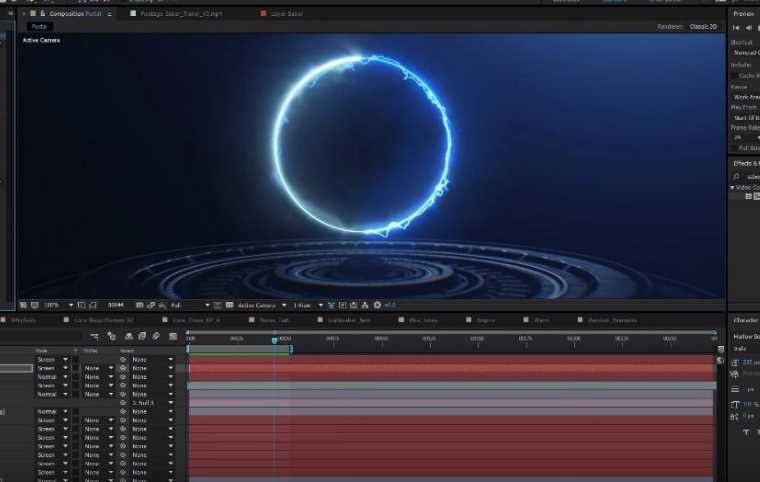
【AE技巧】AE中的各种报错提示和解决方法
18888人 阅读
2021-03-10

学员专访丨汤伟程,不要轻易的说自己做不到!...
18091人 阅读
2017-03-29

干货丨影视后期音频制作教程!
17545人 阅读
2021-09-13

Pr导入视频后,视频和音频不同步该怎么办?...
17193人 阅读
2021-03-26

AE插件安装不成功的常见原因有哪些?
16275人 阅读
2021-03-25

视频剪辑专业有什么证书吗?
15631人 阅读
2021-03-17

怎么用pr给视频添加暗角?
15460人 阅读
2021-03-27

影视后期接单小技巧有哪些?
13894人 阅读
2021-03-20







